Oznaczanie osoby na Instagramie
Program Edukacyjny Technologii / / December 29, 2020
Instrukcje dotyczące komentarzy, historii, zdjęć i filmów w poście.
Jak oznaczyć kogoś na Instagramie w komentarzach pod postem
Na Instagramie nazywa się to wzmianką. Może się przydać, jeśli chcesz zwrócić uwagę użytkownika na wpis lub rozmowę poniżej. Po dodaniu flagi w dyskusji pojawia się nazwa wybranej osoby. Otrzyma powiadomienie i będzie mógł szybko przejść do publikacji.
Aby wspomnieć o kimś w komentarzach, wpisz symbol @ dla „psa” i zacznij pisać Nazwa Użytkownika. Gdy lista kont pojawi się na ekranie, wybierz odpowiednią osobę. W razie potrzeby dodaj tekst komentarza, a następnie kliknij Opublikuj.
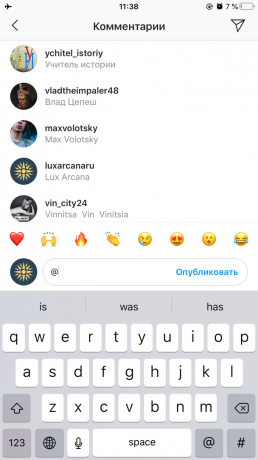
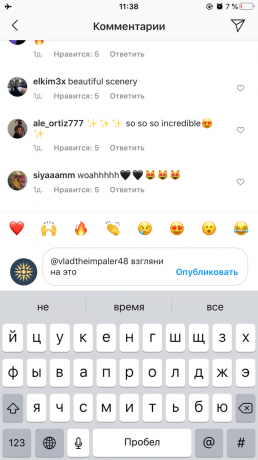
Jak oznaczyć kogoś na Instagramie na zdjęciu lub filmie w poście
Jeśli zrobiłeś zdjęcie lub film, na którym są Twoi znajomi, możesz oznaczyć ich tagiem w swoim poście. W takim przypadku post będzie zawierał linki do kont wybranych osób. Jeśli Twój profil jest dla nich nie zamknięte, ci użytkownicy zostaną powiadomieni o publikacji i będą mogli ją szybko wyświetlić.
Jako przykład pokażemy, jak oznaczyć osobę na zdjęciu. Filmy są oznaczane w ten sam sposób.
W momencie publikacji
Przygotuj swój post do publikacji: dodaj zdjęcie, w razie potrzeby dostosuj kolory i zastosuj filtry. Ale nie klikaj jeszcze przycisku Udostępnij. Zamiast tego wybierz Oznacz użytkowników (iOS) lub Oznacz osoby (Android). Następnie dotknij zdjęcia.


Dodaj nazwy użytkowników, których chcesz, za pomocą formularza wyszukiwania. Gdy znaki pojawią się na obrazie, możesz przenieść je w odpowiednie miejsca. Kliknij znacznik wyboru lub „Gotowe”. Teraz użyj przycisku Udostępnij, aby opublikować post ze wszystkimi znakami.


W już opublikowanym poście
Kliknij trzy kropki obok żądanego postu i wybierz Edytuj (iOS) lub Edytuj (Android). Kliknij „Oznacz użytkowników” (ikona z osobą), dotknij zdjęcia i dodaj potrzebne osoby za pomocą formularza wyszukiwania. Gdy znaki pojawią się na obrazie, możesz przenieść je w odpowiednie miejsca. Kliknij znacznik wyboru lub „Gotowe”, a następnie ponownie.
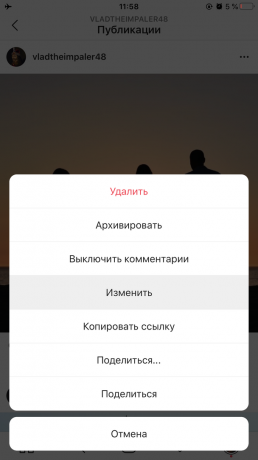

Jak oznaczyć kogoś w Instagram Stories
Instagram pozwala oznaczać ludzi nie tylko w postach, ale także w opowiadaniach. Można to zrobić za pomocą specjalnej naklejki lub symbolu @. Wybierz metodę, która wydaje Ci się wygodniejsza.
Z naklejką
Kliknij zdjęcie swojego konta. Kiedy otworzy się edytor Historie, dodaj wybrane zdjęcie lub film. Następnie kliknij ikonę naklejki u góry ekranu i wybierz „@mention”. Zacznij wpisywać swoją nazwę użytkownika i wybierz odpowiednią osobę, gdy jej profil pojawi się na ekranie.
Przenieś dodaną naklejkę w dogodne miejsce. Powiększ, jeśli chcesz, ściskając i rozsuwając palce. Następnie możesz dodać inne osoby w ten sam sposób. Kiedy skończysz, opublikuj swoją historię.
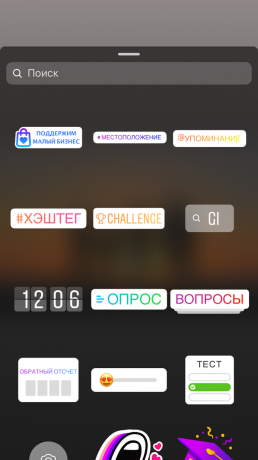

Korzystanie z symbolu @
Kliknij swoje zdjęcie profilowe. Po otwarciu edytora opowieści dodaj żądane zdjęcie lub wideo. Dotknij ekranu, wprowadź symbol @, a zaraz po nim zacznij wpisywać nazwę żądanego użytkownika. Gdy zostanie wyświetlona lista, wybierz osobę, której szukasz. W razie potrzeby dodaj inne osoby w ten sam sposób.
Aby dostosować wygląd etykiet, użyj kolorowych ikon i suwaka. Po zakończeniu możesz opublikować historia.


Zobacz i usuń tagi z postów, do których Cię otagowano
Oczywiście inni użytkownicy mogą również oznaczać Cię w swoich postach. Takie publikacje są wyświetlane w specjalnej sekcji Twojego profilu. Tutaj możesz je przeglądać i, jeśli to konieczne, usunąć swoje imię i nazwisko.
Aby zobaczyć posty, w których oznaczono Cię tagiem, otwórz swój profil osobisty i przesuń palcem w lewo po swoich postach.
Aby usunąć tag z posta w systemie iOS, kliknij trzy kropki obok niego, wybierz Opcje tagu → Usuń mnie z posta.

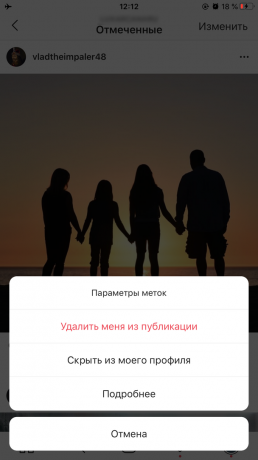
Aby usunąć tag z posta na Androidzie, dotknij dowolnego wpisu, w którym zostałeś oznaczony. Następnie wybierz „Edytuj”, zaznacz niechcianą publikację i użyj przycisku „Usuń”.

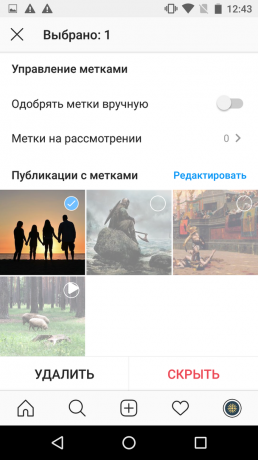
Przeczytaj także📱📸❤️
- Jak anonimowo oglądać historie na Instagramie
- 20 niezbędnych aplikacji dla użytkowników Instagrama
- Jak dowiedzieć się, kto zrezygnował z subskrypcji na Instagramie
- Jak zamknąć swoje konto na Instagramie
- 17 sztuczek na Instagramie, o których możesz nie wiedzieć

